-Метки
PNG corel и все для него corel-уроки Маски анимация бесшовные фоны блог бродилка видео все для дневника вязание девушки для дневника закуски картинки кисти клипарт клипы коллекция ссылок мои работы в фотошоп музыка плагин плагины полезное проги разное рамочка рамочки ретушь рецепты сайты салаты скачать скрап-набор ссылки стили текстуры уроки фотошоп фильтры фоны фотошоп фотошоп уроки фотошоп-анимация фотошоп-клипарт фотошоп-проги фотошоп-сайты фотошоп-уроки шрифты экшен экшены
-Рубрики
- фотошоп (315)
- фотошоп-клипарт (174)
- фотошоп-уроки (118)
- фотошоп-рамочки (68)
- фотошоп-фоны (55)
- фотошоп-кисти (50)
- фотошоп-анимация (43)
- фотошоп-плагин-фильтры (42)
- Рецепты (34)
- фотошоп-шрифты (28)
- мои работы (24)
- Вязание (18)
- Corel-уроки (14)
- фотошоп-скрап-наборы (12)
- фотошоп-экшены (10)
- фотошоп-сайты (9)
- фотошоп-стили (9)
- фотошоп-проги (5)
- Урок от NATALI (4)
- картинки,открытки (4)
- фотошоп-текстуры (3)
- Шьём вместе (2)
- фотошоп-фотошаблоны (2)
- футажи (1)
- фотошоп-глитеры (1)
- Уроки от Елены (0)
- коллекция ссылок (44)
- фото, картинки (7)
- обои на рабочий стол (3)
- музыка (16)
- клипы (4)
- мультики (1)
- Corel и все для него (18)
- цитаты (3)
- все для дневника (76)
- разное (62)
-Музыка
- Joe Dolan -My blue tango
- Слушали: 13331 Комментарии: 0
- Ennio Morricone - Chi Mai
- Слушали: 6595 Комментарии: 0
- ***В.Захаров_БОКАЛ ЛЮБВИ***
- Слушали: 17714 Комментарии: 0
- *Arash & Helena - Broken Angel*
- Слушали: 18233 Комментарии: 0
- INNA
- Слушали: 21 Комментарии: 0
-Я - фотограф
мои розочки
-
пїЅпїЅпїЅпїЅпїЅ пїЅ пїЅпїЅпїЅпїЅпїЅ
[Этот ролик находится на заблокированном домене]
пїЅпїЅпїЅпїЅпїЅпїЅпїЅпїЅ пїЅпїЅпїЅпїЅпїЅ пїЅ пїЅпїЅпїЅпїЅ пїЅпїЅпїЅпїЅпїЅпїЅ
В© пїЅпїЅпїЅпїЅпїЅпїЅпїЅпїЅпїЅпїЅпїЅ
пїЅпїЅпїЅпїЅпїЅпїЅпїЅпїЅ пїЅпїЅпїЅпїЅпїЅ пїЅ пїЅпїЅпїЅпїЅ пїЅпїЅпїЅпїЅпїЅпїЅ
В© пїЅпїЅпїЅпїЅпїЅпїЅпїЅпїЅпїЅпїЅпїЅ
-Всегда под рукой
-Поиск по дневнику
-Подписка по e-mail
-Статистика
Как добавлять в фотошоп кисти и плагины |
Цитата сообщения Dfyz007
Как добавлять в фотошоп кисти и плагины
Как добавлять в фотошоп кисти и плагины?
читать всем в обязательном порядке!
сначала о кистях:
для начала скачаную кисть распаковываем, если она в архиве, как в общем то чаще всего и бывает, запоминаем при этом куда кисть распаковали, и не забываем после этого изменить ее расширение с .jbr на .abr,
для техх кто не знает как это сделать, расскажу вкратце, в Windows XP заходим в "Мой компьютер" нажимаем сверху на "Сервис", затем "Свойства папки..." там выбираем вкладочку "вид" прокручиваем почти в самый низ, и убираем галочку со "Скрывать расширение для зарегистрированых типов файлов" нажимаем применить, затем, ОК снова доходим до места, где наша кисточка лежит, нажимаем на нее правой кнопочкой мыши. и выбираем "переименовать" там то. после точки и ставим новое расширение...
А кисточки наши (опять же при стандартной установке ФШ) лежат в следующем месте:
C:\\Program Files\\Adobe\\Photoshop 7.0\\Presets\\Brushes
переходим в Фотошоп
выбираем саму кисть, т.е. инструмент кисть, (см. рис. 1) далее щелкаем там вверху на маленький треугольничек в кружочке (1) , потом на эту (2)
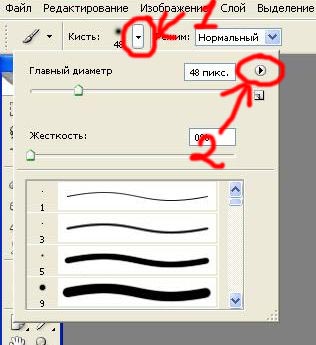
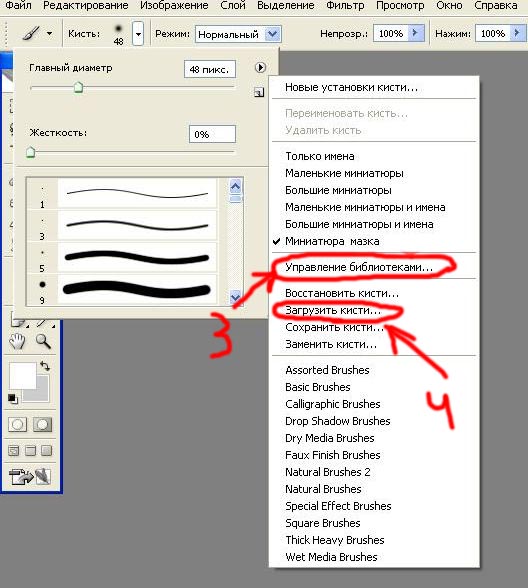
появляется новое выплывающее меню, ну а там уже выбираем или пункт (3), управление библиотеками. там можно добавлять. удалять, переименовывать и собственно просматривать кисти.
или (4) - загрузить кисти, это чисто добавление новых кистей... Я всегда с помощью библиотек добавляю.. так удобнее...
ну а вот для тех у кого фотошоп английский, первый то скрин там ниче такого нет. что в английском, что в русском без разницы, а вот второй скрин: библеотека кистей - (3)
а загрузка кистей - (4)
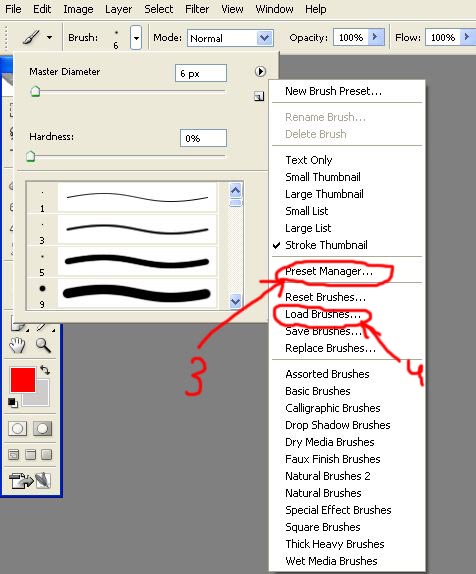
теперь как плагины вставлять: это еще проще чем кисти, при закрытом Фотошопе распаковываем или инсталируем плагин в Photoshop\Plug-Ins
если устанавливали по умолчанию не меняя путь. то, путь будет примерно таким (это для Photoshop 9.0 или CS 2): "C:\Program Files\Adobe\Adobe Photoshop CS2\Plug-Ins"
ну а затем открывае фотошоп и пользуемся на здоровье, во например если устанавливали фильтры, о они появятся в пункте меню: "Filters"
как пользваться библиотеками инструментов:
в общем то ничего сложного, но все же, пусть будет:
1) открываем ФШ, затем смотрим на второй скрин в этом посте, и загружаем "Управление библиотеками..." там до скрина написано как до туда добраться, дальше, в библиотеках есть 5 кнопочек:
их названия. и что обозначают, сверху вниз:
"Готово" - думаю, что тут объяснение не требуется, стандартная кнопочка, применить все "содеянное" и выйти из библиотеки, хотя применяется все автоматом, сразу как сделаешь что либо, поэтому функции у этой кнопочки чисо отвечающие за выход (1)
"Загрузить" - загрузка инструментов в зависимости от того библиотека каких инструментов в данный момент открыта (2)
"Сохранить" - сохранить выбранный инстрмент. будь то кисть или градиент, (сохраняется в формате инстумента) (3)
"переименовать" -переименовать инструмент (4)
"Удалить" - удаление инструмента из библиотеки (5)
так же сверху окошечка, т.е. в верхней части окошечка библиотеки есть открывающийся список инструментов, выглядит он так: (6)
т.е. библиотеку каких иструментов хотите редактировать, тот инструмент в этом списке и выбираете
прилагающиеся скрины:
для русской версии
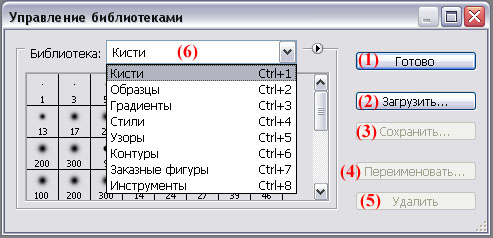
для английской:
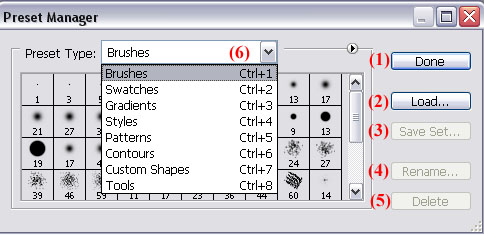
Как добавлять в фотошоп кисти и плагины?
читать всем в обязательном порядке!
сначала о кистях:
для начала скачаную кисть распаковываем, если она в архиве, как в общем то чаще всего и бывает, запоминаем при этом куда кисть распаковали, и не забываем после этого изменить ее расширение с .jbr на .abr,
для техх кто не знает как это сделать, расскажу вкратце, в Windows XP заходим в "Мой компьютер" нажимаем сверху на "Сервис", затем "Свойства папки..." там выбираем вкладочку "вид" прокручиваем почти в самый низ, и убираем галочку со "Скрывать расширение для зарегистрированых типов файлов" нажимаем применить, затем, ОК снова доходим до места, где наша кисточка лежит, нажимаем на нее правой кнопочкой мыши. и выбираем "переименовать" там то. после точки и ставим новое расширение...
А кисточки наши (опять же при стандартной установке ФШ) лежат в следующем месте:
C:\\Program Files\\Adobe\\Photoshop 7.0\\Presets\\Brushes
переходим в Фотошоп
выбираем саму кисть, т.е. инструмент кисть, (см. рис. 1) далее щелкаем там вверху на маленький треугольничек в кружочке (1) , потом на эту (2)
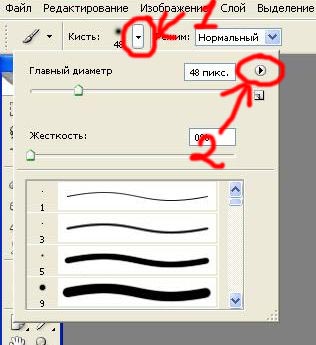
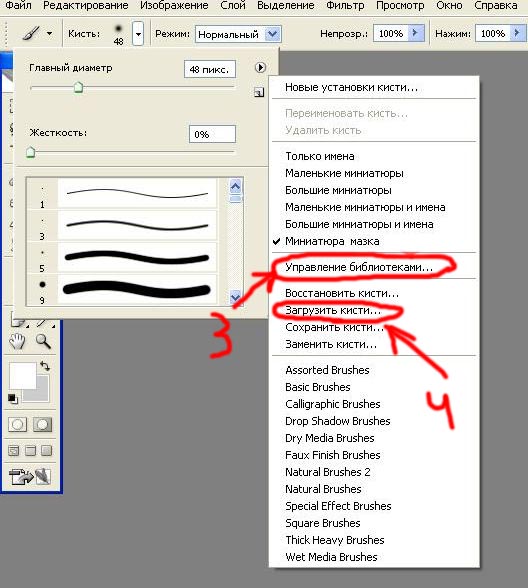
появляется новое выплывающее меню, ну а там уже выбираем или пункт (3), управление библиотеками. там можно добавлять. удалять, переименовывать и собственно просматривать кисти.
или (4) - загрузить кисти, это чисто добавление новых кистей... Я всегда с помощью библиотек добавляю.. так удобнее...
ну а вот для тех у кого фотошоп английский, первый то скрин там ниче такого нет. что в английском, что в русском без разницы, а вот второй скрин: библеотека кистей - (3)
а загрузка кистей - (4)
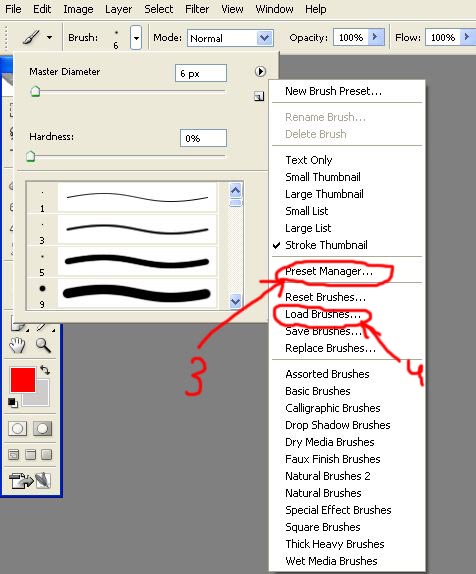
теперь как плагины вставлять: это еще проще чем кисти, при закрытом Фотошопе распаковываем или инсталируем плагин в Photoshop\Plug-Ins
если устанавливали по умолчанию не меняя путь. то, путь будет примерно таким (это для Photoshop 9.0 или CS 2): "C:\Program Files\Adobe\Adobe Photoshop CS2\Plug-Ins"
ну а затем открывае фотошоп и пользуемся на здоровье, во например если устанавливали фильтры, о они появятся в пункте меню: "Filters"
как пользваться библиотеками инструментов:
в общем то ничего сложного, но все же, пусть будет:
1) открываем ФШ, затем смотрим на второй скрин в этом посте, и загружаем "Управление библиотеками..." там до скрина написано как до туда добраться, дальше, в библиотеках есть 5 кнопочек:
их названия. и что обозначают, сверху вниз:
"Готово" - думаю, что тут объяснение не требуется, стандартная кнопочка, применить все "содеянное" и выйти из библиотеки, хотя применяется все автоматом, сразу как сделаешь что либо, поэтому функции у этой кнопочки чисо отвечающие за выход (1)
"Загрузить" - загрузка инструментов в зависимости от того библиотека каких инструментов в данный момент открыта (2)
"Сохранить" - сохранить выбранный инстрмент. будь то кисть или градиент, (сохраняется в формате инстумента) (3)
"переименовать" -переименовать инструмент (4)
"Удалить" - удаление инструмента из библиотеки (5)
так же сверху окошечка, т.е. в верхней части окошечка библиотеки есть открывающийся список инструментов, выглядит он так: (6)
т.е. библиотеку каких иструментов хотите редактировать, тот инструмент в этом списке и выбираете
прилагающиеся скрины:
для русской версии
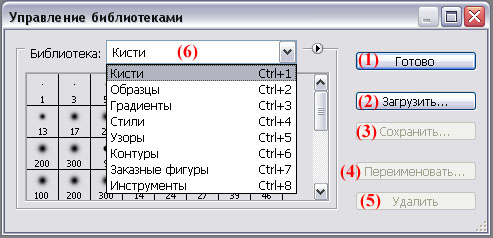
для английской:
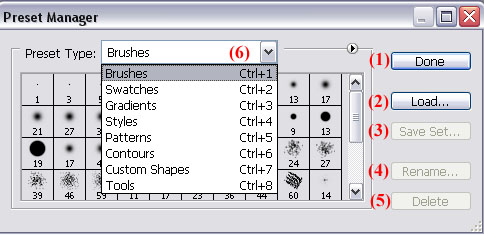
Серия сообщений "фотошоп-кисти":
Часть 1 - Кисти+градиенты для фотошоп
Часть 2 - Фотошоп - Кисти
Часть 3 - 35 сайтов для Фотошопера
Часть 4 - Инструкция по установке кистей в Фотошоп
Часть 5 - Как добавлять в фотошоп кисти и плагины
Часть 6 - Все о кистях
Часть 7 - Кисти - Туман
...
Часть 48 - Ещё одна подборка кистей для Фотошопа
Часть 49 - 10 сайтов с бесплатными кистями фотошоп
Часть 50 - Кисти- ссылки на кисти
| Комментировать | « Пред. запись — К дневнику — След. запись » | Страницы: [1] [Новые] |















